Описание процесса как настроить компьютер, какие программы установить и какие настройки сделать чтобы начать работать на сайте zakupki.gov.ru в личном кабинете.
Материал будет полезен сотрудникам государственных органов, госказначейства, всем, кто работает с порталом государственных закупок Российской Федерации.
Для начала вам необходимо получить персональный ключ, его выдают госслужащим на флеш карте, и электронный персональный сертификат, другим субъектам можно получить ЭЦП, ключ и сертификат платно или бесплатно. Допустим, что у нас уже есть персональный электронный сертификат.
Настройки браузера Internet Explorer
Открываем браузер Internet Explorer, версии 8 или 9, в других браузерах работать не возможно, и сразу идем в Сервис / Свойства обозревателя. Далее по списку:
1. Вкладка безопасность Надежные узлы добавляем zakupki.gov.ru
2. На той же вкладке выбираем закладку Интернет, нажимаем кнопку «другой…», и включаем все элементы ActiveX; отключить блокировку всплывающих окон; доступ к источникам данных за пределами домена включить.
Сайт госзакупок
Идем на сайт госзакупок в специальный раздел Рабочее место, и скачиваем все сертификаты.
Установка обязательных сертификатов
Устанавливаем все сертификаты в доверенные, а ваш персональный сертификат в персональные сертификаты. Личный сертификат можно продублировать в доверенные сертификаты. Чтобы быстро установить сертификат, достаточно кликнуть по нему левой кнопкой мыши и в окне нажать кнопку установить.
Установка и настройка программы Крипто-Про
Скачивайте и устанавливайте программу Крипто-Про, на этапе ввода активационного кода вводить ничего не надо, просто нажимайте далее. После инсталяции программы, на специальной вкладке установите ваш личный сертификат в Crypto Pro. Также, на вкладке «Протестировать», проверьте, установился ли ваш сертификат.
Установка Рутокен
Иногда, для корректной связки Браузера, Крипто-Про и электронного ключа на флешке, нужно установить программу Рутокен. Она помогает корректно считать данные о ключе, и если при настройке рабочего места что т оидет не так, можно попробовать и этот способ. программа устанавливается бесплатно, но, платно обучение пользования программой.
Вход в личный кабинет
Итак, все программная часть настроена, входим на сайт, теперь необходимо выполнить процедуру Подтверждения пользователя. Для этого необходимо заполнить данные в точном соответствии указанным в описаниях персонального сертификата, и указать емайл. На этот емайл придет уведомление о возможности начать работу на портале госзакупок.
На этом всё, пожалуйста, кому что не понятно задавайте вопросы, буду рад помочь.

















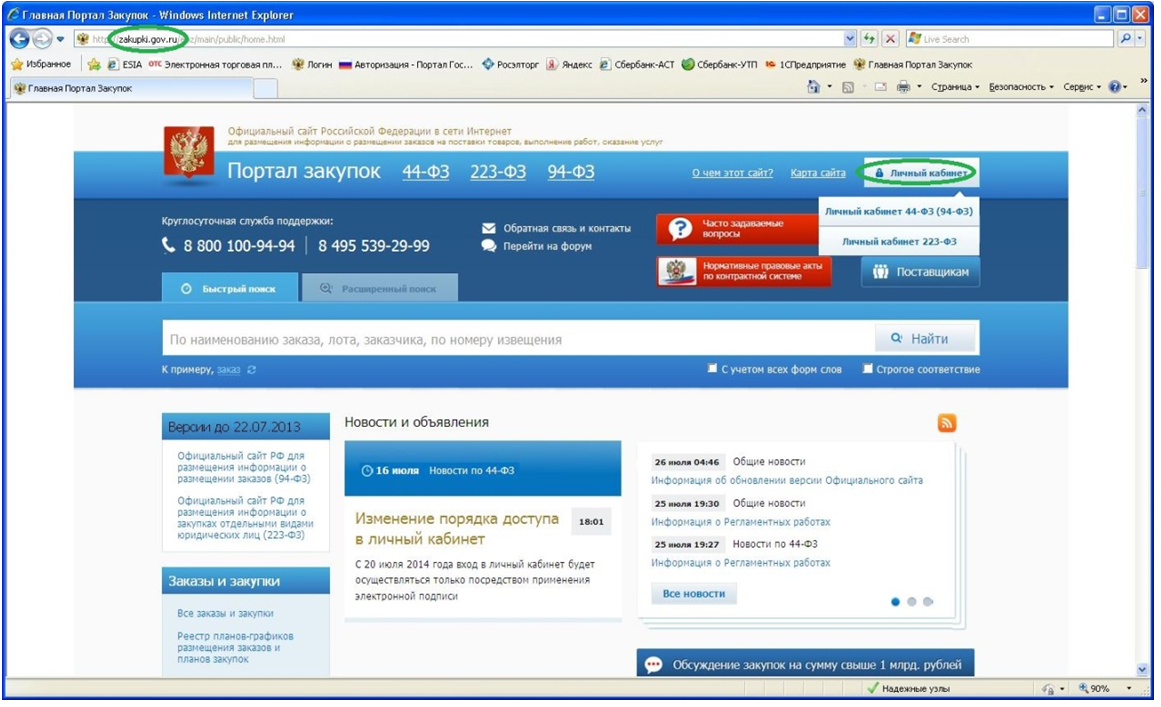
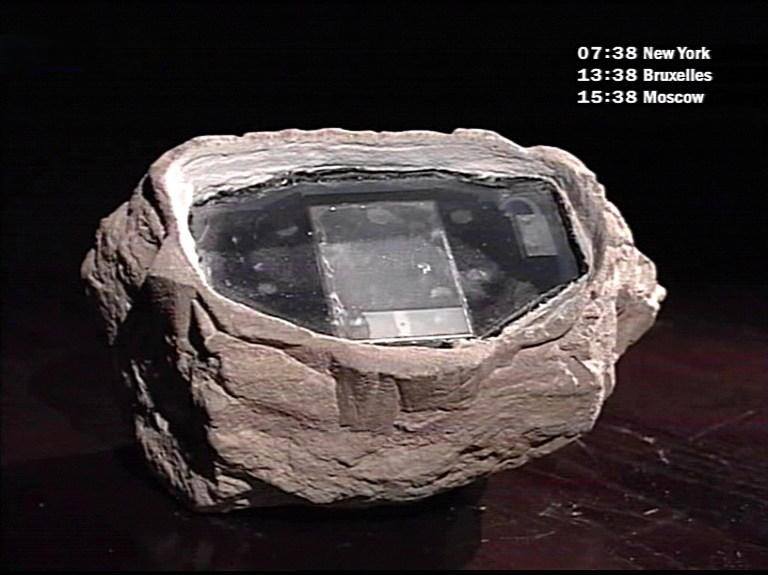
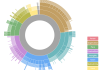



Есть ещё одна особенность связанная с браузером IE 9 и порталом госзакупок, дело в том, что эксплорер не хочет просто так добавлять сайт без https, а потому, нужно указать принудительно на странице перехода в личный кабинет указать не http а https домен в ссылке, тогда блокировка снимется.
При открытии страницы госзакупки через интернет эксплоер на активны позиции главного меню и личного кабинета, в через браузер Гугл все открывается и активно
Отправляя заявку, я соглашаюсь на обработку персональных данных и получение информационных сообщений от компании «АСП Электронные сервисы». Политика конфиденциальности. В статье — пошаговая инструкция настройки компьютера для работы в личном кабинете ФНС и последующей регистрации онлайн-кассы.